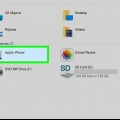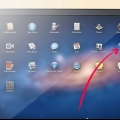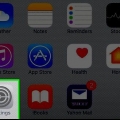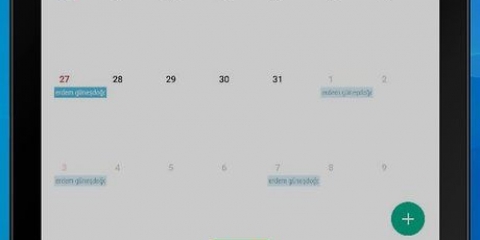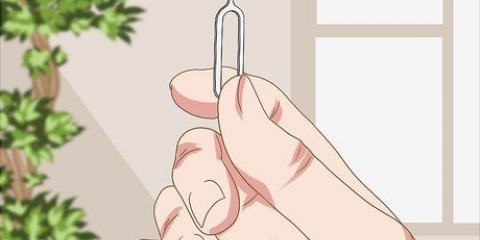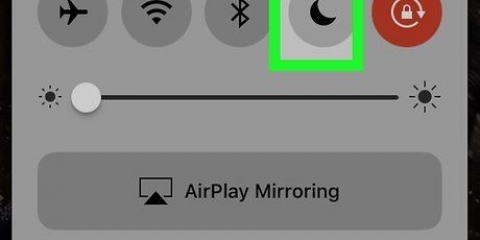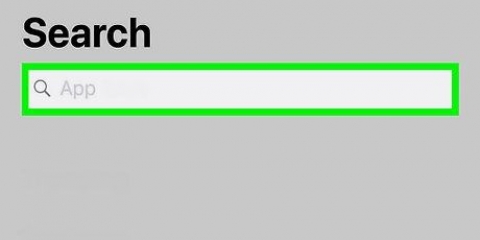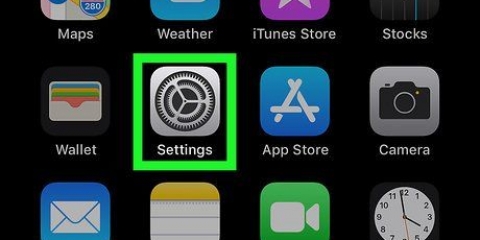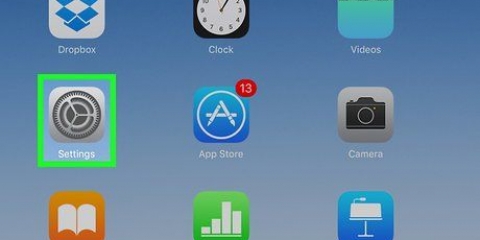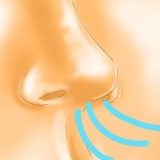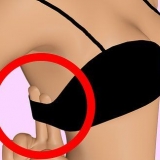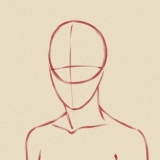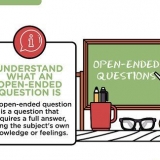Se il tuo iPhone ha il blocco di attivazione abilitato, dovrai inserire l`indirizzo e-mail e la password del tuo ID Apple per ripristinare un backup in iTunes. Se non hai un backup disponibile, devi configurare il tuo iPhone come nuovo iPhone.











Se il tuo iPhone ha il blocco di attivazione abilitato, dovrai inserire l`indirizzo e-mail e la password del tuo ID Apple per ripristinare un backup in iTunes. Se non hai un backup disponibile, devi configurare il tuo iPhone come nuovo iPhone.


Se stai usando un Mac, potresti aver bisogno di una USB 3.0 all`adattatore Thunderbolt per poter collegare il cavo. Se iTunes si apre, chiudilo prima di continuare.
Su un iPhone 7, devi tenere premuti i pulsanti Volume giù e Home finché non viene visualizzato il messaggio "Connetti a iTunes". Se hai un iPhone 6S o precedente, tieni premuti entrambi i pulsanti Home e Home finché non viene visualizzato il messaggio "Connetti a iTunes".




Se il tuo iPhone ha il blocco di attivazione abilitato, dovrai inserire l`indirizzo e-mail e la password del tuo ID Apple per ripristinare un backup in iTunes. Se non hai un backup disponibile, devi configurare il tuo iPhone come nuovo iPhone.
Come sbloccare un iphone bloccato
Contenuto
Questo articolo ti insegnerà come rimuovere il blocco "iPhone è bloccato". Questo blocco si verifica spesso dopo che una password errata è stata inserita più volte. Sebbene il tuo iPhone di solito si sblocchi da solo dopo 1-60 minuti, l`inserimento di un numero elevato di password errate può causare il blocco permanente del tuo iPhone. Puoi rimuovere questo blocco ripristinando il tuo iPhone. Questo può essere fatto con iTunes o iCloud o utilizzando la modalità di ripristino in iTunes per cancellare il tuo iPhone.
Passi
Metodo 1 di 3: con iTunes

1. Collega il tuo iPhone al computer. Collega l`estremità di ricarica del cavo di ricarica all`iPhone e l`estremità USB al computer.
- Se stai usando un Mac, potresti aver bisogno di una USB 3.0 all`adattatore Thunderbolt per poter collegare il cavo.

2. Apri iTunes. L`icona di questa app ricorda una nota musicale multicolore su sfondo bianco.
Se iTunes chiede di inserire una password o dice che non può connettersi al tuo iPhone, .

3. Clicca sull`icona del tuo iPhone. È l`icona a forma di iPhone in alto a sinistra nella finestra di iTunes.

4. clicca suripristina l`iphone…. È in alto a destra della pagina.
Se la funzione Trova il mio iPhone è abilitata sul tuo iPhone, ti verrà chiesto di disabilitarla prima di continuare. Dal momento che non puoi disabilitare Trova il mio iPhone mentre il tuo iPhone è bloccato, puoi provare a farlo .

5. clicca suRiprendersi quando richiesto. Questo ripristinerà il tuo iPhone alle impostazioni di fabbrica.
Potrebbe essere necessario inserire una password prima di continuare.

6. Attendi il completamento del processo di ripristino. L`operazione dovrebbe richiedere solo pochi minuti, ma potrebbe volerci più tempo se il tuo iPhone deve essere aggiornato. Una volta completato il processo di ripristino, il tuo iPhone verrà sbloccato e la tua password verrà reimpostata.

7. Ripristina un backup se necessario. Se hai un backup del tuo iPhone su iTunes o iCloud, puoi salvare le impostazioni, le foto, le app, ecc. recuperare dal tuo iPhone.
Metodo 2 di 3: Utilizzo di iCloud

1. Assicurati che Trova il mio iPhone sia acceso. Se hai mai disattivato Trova il mio iPhone e non l`hai mai riacceso, non sarai in grado di utilizzare questo metodo. Prova a usare o invece.

2. Apri la tua pagina iCloud. Vai a https://www.icloud.com/ nel browser, quindi accedi con l`e-mail e la password dell`ID Apple quando richiesto. Questo ti porterà al pannello degli strumenti di iCloud.

3. clicca suTrova iPhone. Questa è l`icona verde di un radar nella parte inferiore del quadro strumenti. Ciò farà sì che iCloud inizi a cercare il tuo iPhone.
Potrebbe essere necessario reinserire la password dell`ID Apple prima di poter continuare.

4. clicca suTutti i dispositivi. Questa è una scheda verde nella parte superiore della finestra. Apparirà un menu a tendina.

5. Seleziona il tuo iPhone. Fai clic sul nome del tuo iPhone nel menu a discesa. La pagina dell`iPhone dovrebbe aprirsi sul lato destro della finestra.
Se non vedi il nome del tuo iPhone qui, Trova il mio iPhone non è abilitato sul tuo iPhone.

6. clicca sucancella iPhone nell`angolo in basso a destra della pagina dell`iPhone.

7. clicca suCancellare quando richiesto. Verrà visualizzato un campo password.

8. Inserisci la password del tuo ID Apple. Nel campo della password, digita la password per l`ID Apple dell`iPhone che desideri cancellare.

9. clicca suSuccessiva. Si trova nell`angolo in alto a destra della pagina dell`iPhone in alto a destra della finestra.

10. clicca suFinito. Questo pulsante verde si trova in alto a destra nella pagina dell`iPhone. Questo inizierà a cancellare il tuo iPhone.

11. Attendi che il tuo iPhone venga cancellato. La procedura di cancellazione di solito richiede solo pochi minuti. Puoi procedere quando vedi "Ciao" in diverse lingue sullo schermo del tuo iPhone.

12. Ripristina un backup se necessario. Se hai un backup del tuo iPhone su iTunes o iCloud, puoi salvare le impostazioni, le foto, le app, ecc. recuperare dal tuo iPhone.
Metodo 3 di 3: utilizzo della modalità di ripristino

1. Capire quando utilizzare la modalità di ripristino. La modalità di ripristino consente di utilizzare iTunes per ripristinare il tuo iPhone su un computer che non hai mai collegato al tuo iPhone. Se non puoi utilizzare iTunes per ripristinare il tuo iPhone e se Trova il mio iPhone non è abilitato per il tuo account iCloud, dovrai utilizzare la modalità di ripristino.

2. Esci da iTunes se questo programma è in esecuzione. Questo è importante per abilitare la modalità di ripristino, poiché mettere il tuo iPhone in modalità di ripristino mentre iTunes è ancora in esecuzione genererà un messaggio di errore.

3. Collega il tuo iPhone al computer. Collega l`estremità di ricarica del cavo di ricarica all`iPhone e l`estremità USB al computer.

4. Metti il tuo iPhone in modalità di ripristino. Su un iPhone 8 o successivo, premi rapidamente il pulsante Volume su, quindi il pulsante Volume giù, quindi tieni premuto il pulsante Home fino a visualizzare il messaggio "Connessione a iTunes" (che assomiglia a un cavo di alimentazione e al logo di iTunes) il viene visualizzata la schermata del tuo iPhone.

5. Apri iTunes. L`icona di questa app ricorda una nota musicale multicolore su sfondo bianco. iTunes dovrebbe aprire la pagina della modalità di ripristino.

6. clicca suripristina l`iphone… nella parte superiore della finestra.

7. clicca suRiprendersi quando richiesto. Il tuo iPhone verrà ripristinato alle impostazioni di fabbrica.
Potrebbe essere necessario inserire qui la password dell`ID Apple.

8. Attendi che il tuo iPhone finisca di cancellare. Questo di solito richiede solo pochi minuti, ma può richiedere più tempo se il tuo iPhone deve essere aggiornato.

9. Ripristina un backup se necessario. Se hai un backup del tuo iPhone su iTunes o iCloud, puoi salvare le impostazioni, le foto, le app, ecc. recuperare dal tuo iPhone.
Consigli
- Vale quasi sempre la pena aspettare che il blocco "Bloccato" del tuo iPhone venga rilasciato automaticamente, quindi cancella e ripristina il tuo iPhone.
- Se devi effettuare una chiamata di emergenza mentre il tuo iPhone è "bloccato", tocca "Emergenza" nella parte inferiore dello schermo e inserisci manualmente il numero di emergenza.
Avvertenze
- Se il tuo iPhone è bloccato e non hai mai eseguito il backup del tuo iPhone su iTunes o iCloud, tutti i dati personali andranno persi dopo aver ripristinato il dispositivo.
Articoli sull'argomento "Come sbloccare un iphone bloccato"
Condividi sui social network:
Simile
Popolare